在此處查看完整且官方的 Microsoft Copilot 評論
微軟的新軟體之一是 Copilot。它被認為是一項令人驚嘆的人工智慧技術,可以幫助用戶完成任務。此外,它還可以提供您所需的信息,特別是當您搜尋某個主題時。但這不是該軟體的功能。如果您想對討論有更多了解,最好的方法是閱讀這篇文章。因此,無需其他任何內容,請檢查此內容並了解更多信息 微軟副駕駛.
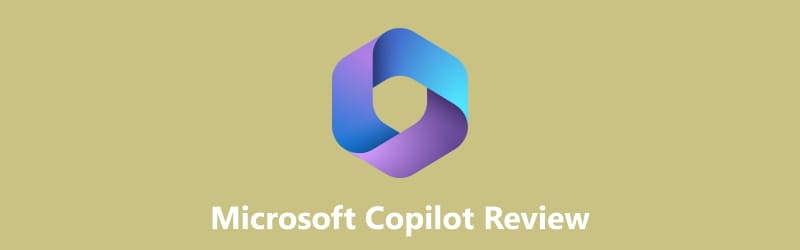
- 指南清單
- 第 1 部分. 副駕駛簡介
- 第 2 部分. Copilot 評論:ChatGPT 更好嗎
- 第 3 部分. 如何使用 Copilot
- 第 4 部分:有關 Microsoft Copilot Review 的常見問題解答
第 1 部分. 副駕駛簡介
什麼是微軟副駕駛?
在 Windows 11 中,您可以發現多種可以幫助您更輕鬆地完成任務的功能。其中之一是 Microsoft Copilot。它是微軟的人工智慧伴侶,涵蓋微軟的所有專案。它包括 Windows 11、Microsoft 365、Bing 和 Edge。在 Copilot 的幫助下,使用者將在各種 Microsoft 程式中的任務的各個方面獲得出色的人工智慧協助。最好的例子是 Word、Excel、PowerPoint、Outlook、Teams 等。這些程式將融入 Copilot 來優化任務。它包括在 Word 中建立表格和文字、在 Outlook 中總結電子郵件等等。 Copilot 甚至可以幫助您在使用 Microsoft Excel 時進行 Python 視覺化。除此之外,您還可以享受 Copilot 的更多功能。如果你不知道,它也可以編碼。您可以知道要編寫什麼程式碼以及要使用什麼程式語言。之後,您可以獲得可用於您的任務的程式碼。所以,如果你想了解更多關於Microsoft Copilot的信息,進入你的電腦一定會有所幫助。此外,您可以透過查看下面的更多資訊來了解更多資訊。

Microsoft Copilot 發布日期
Windows 中的 Microsoft Copilot 於 2023 年 9 月 26 日發布。Windows 中的 Copilot 將採用新的 Copilot 圖示。然後,在 Microsoft 365 Copilot 中,它於 2023 年 11 月 1 日發布。它將普遍提供給企業客戶,每月費用為 $30。
特點與功能
更改設定
如果您不熟悉 Windows,那麼調整選單中的所有設定和選項可能會很困難。如果是這樣,Copilot 就能夠控制您在 Windows 中的某些設定。在 Copilot 的幫助下,您可以將它們設定為深色模式、更改桌布、靜音以及設定對焦計時器。此外,您可以使用簡單的文字提示啟動檔案總管和捕捉視窗。此功能的另一個好處是它允許您關閉通知並播放您想要的播放清單。
繪畫共同創造者
此功能利用OpenAI的DALL-E圖像生成模型,使用戶能夠根據簡單的文字描述創建任何所需風格的圖像。 Paint Cocreator 提供了多種選項,並允許您將它們合併到畫布中以進一步自訂或儲存。
總結 Microsoft Edge 中的網頁
使用 Microsoft Edge 作為主要瀏覽器時,您可以享受 Copilot 的各種功能。最有用的功能之一是它能夠總結文本。此外,它甚至可以藉助 Bing 搜尋引擎提供最新資訊。該功能可以幫助用戶快速總結冗長的文件。副駕駛可以查看頁面、訪問關鍵興趣點並撰寫摘要。
視覺AI功能
視覺AI功能是一個很大的幫助,特別是對於充滿好奇心的使用者來說。例如,您在花園裡看到一種植物,但不知道該植物的名稱。在這種情況下,副駕駛可以輕鬆幫助您確定植物的名稱和某些內容。您所需要做的就是捕獲植物並將其放在您的電腦上。之後,轉到 Copilot 並拖曳圖像。然後,您將看到 Copilot 將為您提供所需的資訊。但並不是所有的數據都會給出且是完美的。有時軟體無法辨識影像上的內容。
產生文字
如果您是生成式人工智慧的新手,您可以在使用 Copilot 時發現更多。使用副駕駛,您可以要求創作一首簡單的詩、一封求職信、給同事的電子郵件等等。此外,如果您開始新的聊天,Copilot 會讓您選擇是否想要更平衡、更精確和更有創意的選項。這樣,副駕駛就可以準確地回答您的詢問。此外,Copilot 不僅僅是一個文字產生器。您還可以提出問題、烹飪食譜技巧、針對某個問題的建議等等。因此,如果您想使用此功能,則必須在電腦上使用 Copilot。
第 2 部分:Copilot 評論:Copilot 與 ChatGPT
副駕駛 是一項人工智慧技術,可以為所有用戶提供巨大的幫助,無論他們關心什麼問題。此外,Copilot 將 LLM(大型語言模型)的強大功能與 Microsoft Graph 中的資料(例如行事曆、聊天、文件、會議等)結合。此外,您還可以將 Copilot 嵌入到 Excel、Outlook、Teams、PowerPoint 和 Word 等 Microsoft 程式中。有了這個,您可以釋放生產力並提高您的技能和創造力。另外,與 ChatGPT 相比,Copilot 可以提供更新的信息,這使您的內容更具吸引力。下面,我們提供了您在使用 Copilot 時可能遇到的一些優勢。然後,我們將該軟體與 ChatGPT 進行比較,以了解它們作為令人驚嘆的人工智慧工具的功能。
- 它可以生成文字和圖像。
- 用戶可以提出問題並得到準確的答案。
- 不可能嵌入各種微軟程式。
- 它可以提供最新的資訊。
- 可在各種平台上使用。
- 有些函數很難理解。
你想知道兩者之間有什麼區別嗎 副駕駛 和 聊天GPT?那我們先來討論一下什麼是ChatGPT。 ChatGPT 是一種自然處理技術,它使用機器學習和語言生成來回答問題等。它的創建是為了透過對評論或問題有很好的理解來模仿人類對話。這樣,ChatGPT 將更具吸引力,並且可以提供良好的回饋和回應。 ChatGPT 提供了更多功能,例如撰寫論文、編碼、總結內容、建立履歷等等。但 ChatGPT 無法提供最新消息,這是它的缺點。
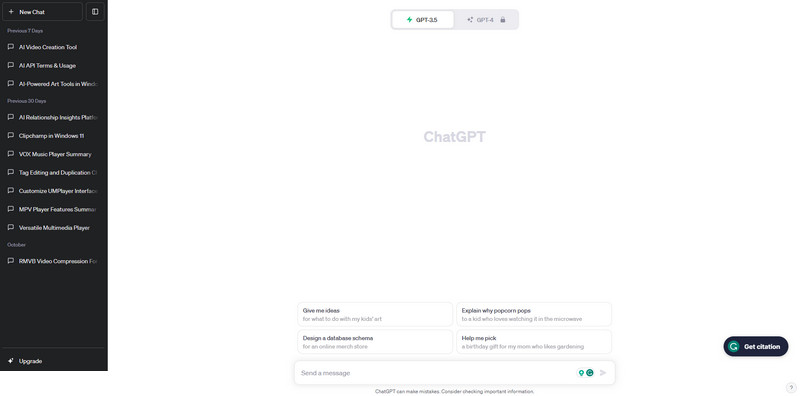
在使用者介面方面,Copilot 更易於理解且易於導航。另一方面,ChatGPT 的佈局比較複雜,對於初學者來說並不理想。此外,在生成影像方面,Copilot 是最好使用的軟體。它可以生成圖像、文字等。與 ChatGPT 不同,它僅專注於產生書面內容,這可能會限制使用者的體驗。最後,在搜尋更新資訊時,更可靠的軟體是 Microsoft Copilot。它可以提供最新的信息,幫助用戶在每次討論中都了解情況。
作為我們對這些人工智慧技術的判斷,我們可以看出 Copilot 比 ChatGPT 更好。您可以嵌入各種Microsoft程式並獲取最新資訊。因此,如果您正在尋找強大的 AI,則必須在電腦上存取 Microsoft Copilot。
第 3 部分. 如何使用 Copilot
在本部分中,您將學習如何使用 Microsoft Copilot。此外,您也可以在 Windows 11 上存取 Copilot。要開始該過程,您可以檢查並按照下列方法操作。
首先要做的就是購買 微軟副駕駛 來訪問它。完成後,繼續安裝程序。
前往 個人化 > 工作列 在您的計算機上並打開 副駕駛 選項。執行此操作後,您將在工作列上看到 Copilot 圖示。您可以點擊副駕駛按鈕或輸入“視窗+C” 鍵盤上的鍵。
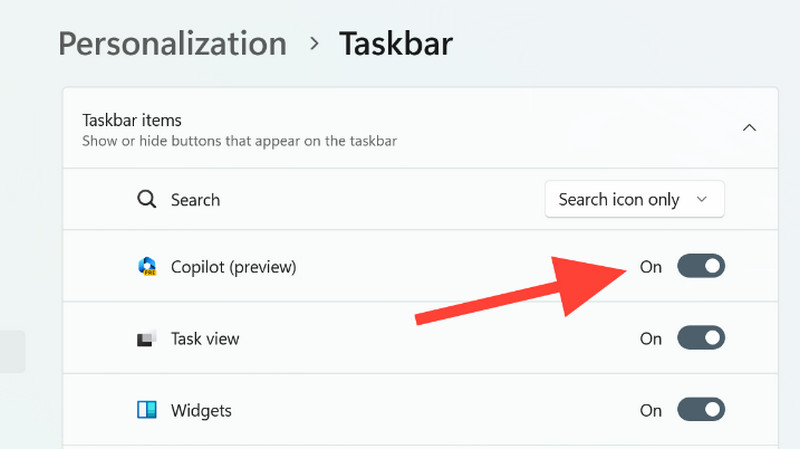
之後,副駕駛將有三種模式可供選擇,根據您的喜好。這些都是 更有創意, 更確切, 和 更平衡。選擇適合您的。
如果需要,您也可以將主題設定為深色模式。點擊後 深色模式 選項,您會注意到 Copilot 主題將變成黑色。
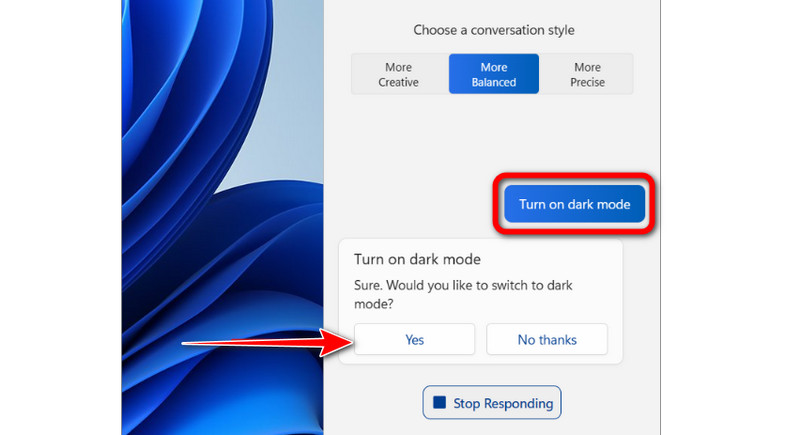
如果您想嘗試與機器人聊天,請開始在 Copilot 的底部輸入“有什麼問題就問我」。然後,您就可以開始使用這個聊天機器人了。
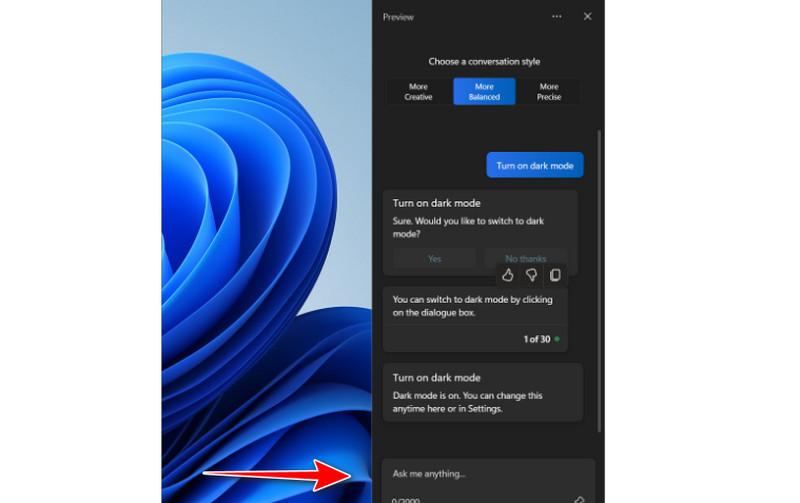
在 Microsoft Copilot 中記錄和捕獲聊天的優秀程序
如果您想在使用 Microsoft Copilot 時錄製或擷取聊天內容,可以藉助 ArkThinker Screen Recorder。如果您想保留對話以供進一步查看,最好下載此錄音機。此外,由於其友好的用戶介面,您可以輕鬆捕獲和記錄您的聊天。另外,螢幕錄影機可讓您在錄製過程中截取螢幕截圖。此外,您甚至可以在使用程式時使用更多功能。錄音後,您可以編輯錄音機聊天內容,例如 修剪、捕捉影像等等。在易用性方面,ArkThinker可在Windows和Mac電腦上使用,適合所有使用者。因此,如果您正在尋找一款出色的螢幕錄影機,您必須嘗試此程式。
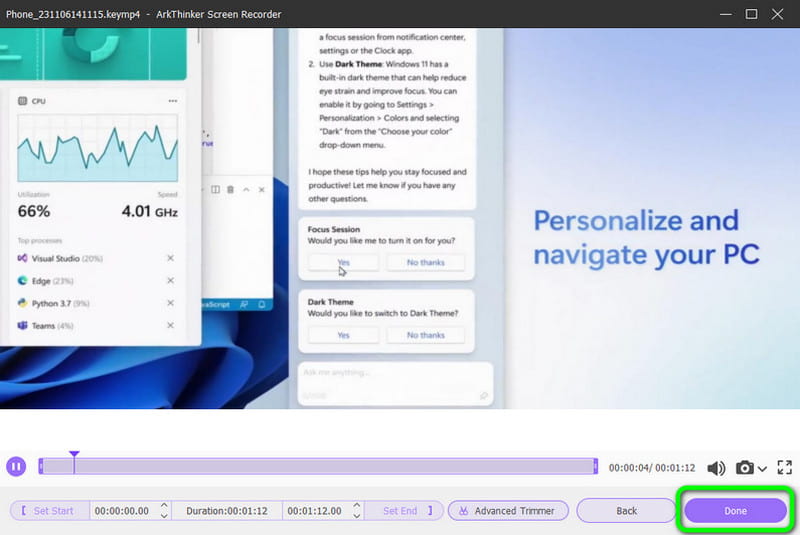
第 4 部分:有關 Microsoft Copilot Review 的常見問題解答
我可以免費使用 Copilot 嗎?
不幸的是,沒有。如果您想存取 Microsoft Copilot,則必須購買其訂閱方案。支付完套餐費用後,您就可以開始在電腦上操作 Copilot。
我在哪裡可以訪問 Copilot?
您可以在 Windows 11 作業系統上存取 Microsoft Copilot。存取軟體後,您還可以將其嵌入各種 Microsoft 程序,例如 Outlook、Word、PowerPoint 等。
如何在 Vscode 中使用 Copilot?
您必須先在電腦上安裝 Vscode。然後,您必須有一個擴展,例如 Github Copilot。此擴充功能可購買。之後,您需要在Vscode中登入GitHub。獲得授權後,您就可以開始在 Vscode 中使用 Copilot。
這 微軟副駕駛 是您可以用來簡化任務的最佳人工智慧技術之一。您可以提出問題、建立履歷、討論某事、總結內容等等。因此,有時您出於某種原因想要使用 Copilot 錄製聊天記錄。如果是這樣,您必須使用 ArkThinker Screen Recorder。此螢幕錄影機可讓您記錄您的每一次聊天,並使用快照功能擷取它們。
你怎麼看這個帖子?點擊評價這篇文章。
出色的
評分: 4.9 / 5(基於 573 票)
相關文章
- 人工智慧聊天
- 什麼是 AI 聊天機器人、優點和 10 個最佳 AI 聊天機器人應用程式
- GPT-3 Playground 評論、價格、優點、缺點和替代方案
- Roboco Review 和 Roboco AI 聊天機器人助理替代方案
- 什麼是 Anima:AI Friend 應用多方位評測
- 有什麼問題都可以問我 – AI 聊天機器人評論 |隨心所欲地詢問人工智慧問題
- 2023 年 iGirl APP 評測 |關於你的人工智慧女友的所有細節
- Ask AI – 在 Android 上與 GPT 聊天機器人聊天的評論
- ChatOn 終極評測 – AI 聊天機器人助手
- Replika:我的人工智慧朋友評論:您需要知道的一切
- 什麼是ChatAI:AI聊天機器人應用全方位評測



